Описание интерфейса windows 10. Как отключить обновления живых плиток. Изменения цветовой гаммы и размеров
Сборка 9926
Это одна из причин, по которой все снимки экрана сегодня на английском (вторая — в пункте 9 моего списка). Но я уверен, что вы узнаете любимую Windows в любом обличье:)
Сегодня в программе
1. Планшетный режим
В планшетном режиме все приложения открыты в полный экран, хотя панель задач остается на виду. Их можно свернуть на панель, но уменьшить размер окна не получится. Любопытно, что в этом режиме классические приложения можно закрывать тем же способом, что и магазинные . Кроме того, в планшетном режиме шрифт и кнопки становятся крупнее (спасибо читателю Владу за примечание).
На гибридных ПК система определяет момент отключения или подключения клавиатуры и предлагает перейти соответственно в планшетный или стандартный режим (функция называется continuum mode). Однако любой из них вы можете всегда активировать вручную из нового центра уведомлений.
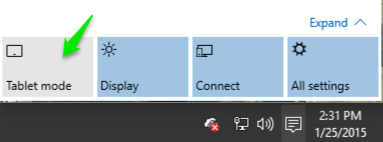
О необходимости разделения «десктопного» и планшетного режимов говорилось с момента выхода Windows 8. Но зачастую идея подавалась под соусом нежелания видеть плитки и новые боковые панели. Microsoft же пришла к другому решению, лейтмотивом которого стало разделение на полноэкранный и оконный режимы. А меню «Пуск» вернулось в Windows с плитками, ставшими уже притчей во языцех:)
2. Полноэкранные приложения и меню «Пуск»
Если в предыдущих сборках нам предлагалось растягивать меню «Пуск» на свое усмотрение, то сейчас осталось два варианта – компактный и полноэкранный. Второй представляет собой начальный экран, который автоматически активируется в планшетном режиме или включается вручную в стандартном, как показано на рисунке ниже.
Стало проще и очевиднее, поскольку о возможности растянуть меню большинство пользователей в жизни не догадались бы. Впрочем, пока можно вернуться к старому варианту .
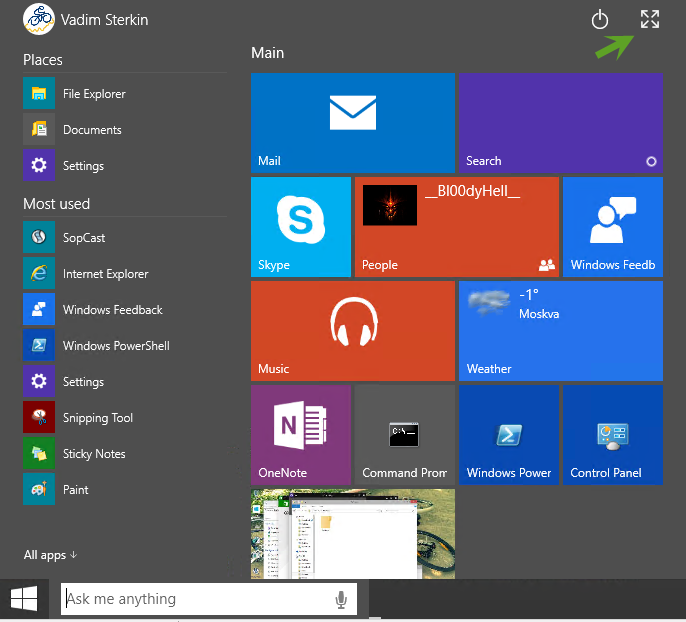
В полноэкранном режиме список приложений слева сохраняет свою позицию, что выглядит чужеродно и неотесанно, выбиваясь из уже прилизанного стиля 8/8.1. Мне кажется, мы видим близкий к окончательному UX , а UI еще будут полировать.
Кроме того, магазинные приложения теперь можно разворачивать во весь экран с помощью новой кнопки в заголовке окна.
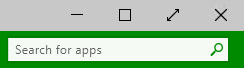
Однако эта возможность, добавленная по просьбам инсайдеров, отсутствует у классических приложений и почему-то у новых универсальных приложений из магазина (если я ничего не перепутал). Разница видна как раз на примере магазина Windows – старого и нового, впервые появившегося в этой сборке и находящегося в статусе бета (картинка чуть ниже).
3. Отказ от горизонтальной навигации
Горизонтальная навигация была одним из столпов интерфейса Metro и современного дизайна Microsoft (ссылка не вечная:). Она встречала вас на экране «Пуск» и в магазине, а потом не отпускала во всех современных приложенияx Microsoft и сторонних разработчиков. Одновременно с выходом Windows 8 эта идея стала проникать во все закоулки Редмонда – от веб-сайтов до режима чтения в Microsoft Word 2013.
Пожалуй, это был один из самых сугубо планшетных аспектов Windows 8 наряду с большими плитками.
Мне такая навигация всегда казалась немного искусственной, форсированной что-ли… Это лучше всего ощущалось при работе мышью, когда вертикальная прокрутка колесом порождала горизонтальную прокрутку интерфейса.
Наверное, дело не в том, что концепция плохая сама по себе, а в нашей многолетней привычке к управлению мышью и вертикальной навигации веб-сайтов.
Я говорю о концепции в прошедшем времени, потому что ее уже нет на экране «Пуск», в бете Магазина (хотя какие-то фрагменты остались) и новом универсальном приложении Фотографии. Оно, кстати, является очень характерным примером, потому что аналогичное приложение в Windows Phone прокручивается вертикально и вообще не обладает ландшафтным режимом.
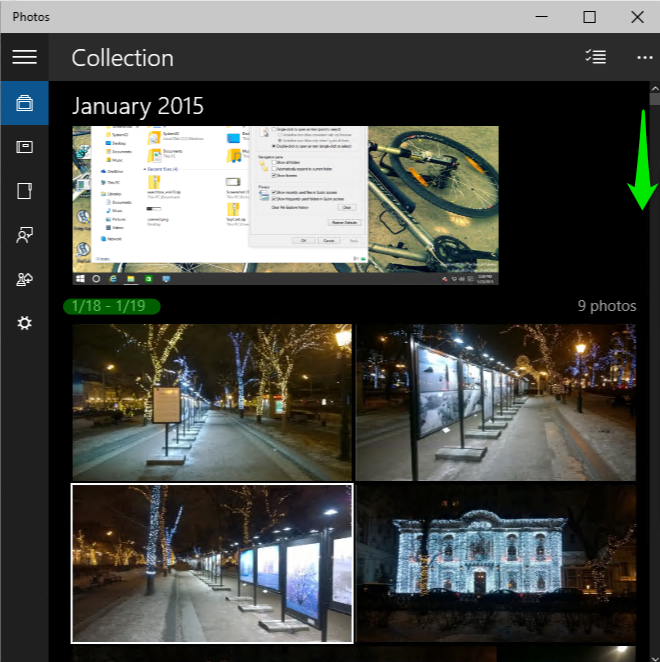
Думаю, горизонтальную навигацию постепенно будут выпиливать из всех приложений, в том числе путем обновления руководств и рекомендаций для разработчиков на MSDN.
4. Смерть панели чудо-кнопок
Еще одна интересная новинка Windows 8 пала смертью плоских в жестокой борьбе за благосклонность суровых «десктопных» пользователей, чью кровь панель пила своими неуместными появлениями . Мне буквально на днях попал в руки ноутбук с Windows 8, и его владелица первым делом пожаловалась на чудо-кнопки.
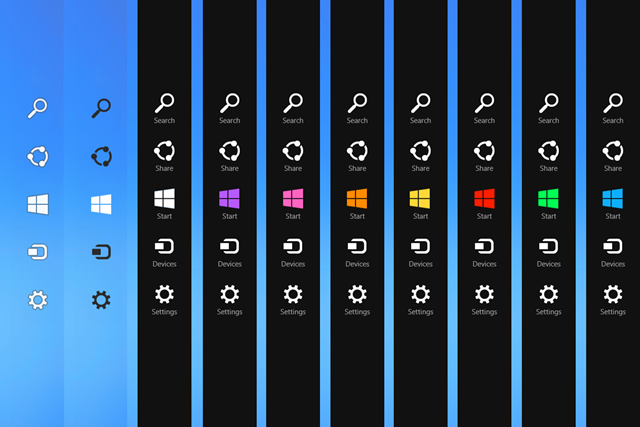
Этот недостаток сразу лечился твиками, а в 8.1 – настройками панели задач , но карма панели оказалась загубленной безвозвратно.
Между тем, решение было очень интересное, и в первую очередь – своей контекстностью.
Напомню, что панель предлагала действия для текущего активного объекта: начального экрана, приложения из магазина или рабочего стола, который тогда считался одним большим старым приложением:)
Указанные действия до сих пор актуальны для старых магазинных приложений, где вместо единой точки входа у них гамбургер в левом верхнем углу. Это сделано для обратной совместимости (панели-то больше нет), а в новых универсальных приложениях этого меню уже не будет (спасибо читателю Ordjony за дополнение).
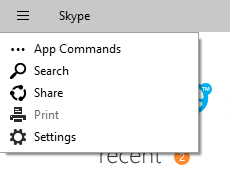
Сочетание клавиш Win + C перестало работать, заодно лишив людей со слабым зрением удобной возможности посмотреть на крупные часы, а ставший привычным жест от правого края к центру вызывает… новый центр уведомлений!
5. Центр уведомлений
Дивизионом Windows сейчас рулят телефонисты, поэтому неудивительно, что в основу центра уведомлений легло решение из Windows Phone , а не Windows.
Помимо нового сочетания клавиш Win + A , отмечу три интересные особенности:
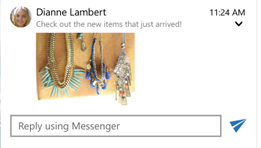
6. Универсальные приложения
Поскольку Windows 10 работает на всех устройствах, у Windows теперь единый магазин. Универсальные приложения должны обладать одинаковыми возможностями на смартфонах, планшетах, ноутбуках и рабочих станциях, лишь адаптируясь к размеру экрана. Справа на рисунке вы видите бета-версию универсального приложения Магазин.
Универсальные приложения не новость, но в этой сборке Microsoft впервые продемонстрировала свое видение — попробуйте уменьшить ширину окна в бете Магазина, Фотографиях, Картах, и вы увидите, как они «складываются». Кстати, похожим образом работает адаптивная тема оформления этого блога .
Платные универсальные приложения достаточно приобрести один раз, после чего их можно использовать на всех устройствах. Например, я читаю RSS в NextGen Reader , хотя пока его приходится скачивать из разных магазинов.
7. Проводник: выбор начальной папки и новые значки
В предыдущих сборках проводник обзавелся новым видом быстрого доступа, который и открывал при запуске вместо «этого компьютера». Как обычно, пользователи Windows встают на дыбы при изменении привычной рутины, поэтому Microsoft пришлось срочно выдать им альтернативу.
Название Home сменили на Quick Access и по-быстрому запихали выбор в свойства папки.
Выглядит топорно, ибо по логике тут должны быть радио-кнопки (список из двух пунктов не нужен). Впрочем, ограничение по высоте диалога могло сыграть свою роль.
Что же касается значков папок, на вкус и цвет товарищей нет, конечно. Но на мой испорченный вкус – это даже на папки мало похоже, особенно в открытом виде:) А вам нравятся?
8. Возможность отката к предыдущей установке
По замыслу Microsoft, обновления Windows будут происходить 3-4 раза в год, поэтому компания уделяет серьезное внимание этому аспекту, тестируя его с помощью миллионов инсайдеров. Обновление, представляющее собой установку поверх , надежно работало еще в Windows 7, однако для отката к старой Windows требовались пляски с бубном .
В сборке 9926 появилась автоматизированная возможность отката к предыдущей установке в новой панели управления и в загрузочном меню. Второе, наверняка, будет вводить в ступор армию неопытных пользователей своим присутствием и 30-секундным таймаутом, поэтому вряд ли попадет в финал в текущей реализации.
9. Cortana
Я просто не мог обойти вниманием тему столь любезного мне поиска , который вышел на новый уровень, уже хорошо знакомый мне по Windows Phone. Наконец-то один из главных способов ускорения работы получил достойное место – прямо на панели задач!
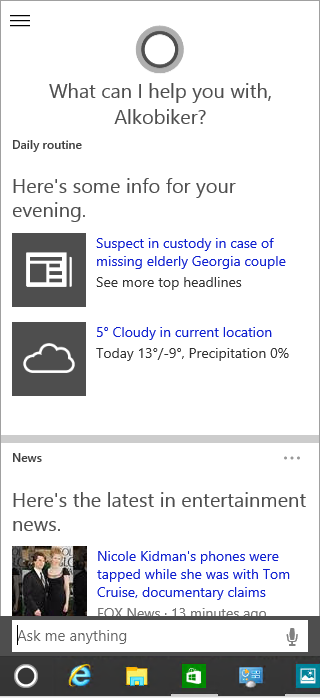
Как и в случае с WP, личным цифровым помощником пока не получится пользоваться в русской операционной системе. Однако для меня это не является препятствием к голосовому управлению персональным вычислительным устройством .
Я не знаю более быстрого способа открыть языковые настройки, чем произнести hey cortana open language settings!
У меня в OneNote давно лежат наброски рассказа об опыте использования Cortana в Windows Phone, но от публикации удерживает отсутствие поддержки русского языка. И дело даже не в том, что большинство читателей не владеет английским или не желает пользоваться ОС на этом языке — я не чураюсь статей для меньшинства. Меня смущает восприятие англоязычных аспектов публикаций отдельными читателями – от требований переводить названия служебных разделов дисков до обвинений в дискриминации по языковому признаку.
Поэтому, если вам интересны мои развернутые впечатления о Cortana [до появления поддержки русского языка], напишите об этом в комментариях, пожалуйста.
10. ?
Я предлагаю вам заполнить 10й пункт сегодняшней подборки! Напишите в комментариях :
- что привлекло ваше внимание настолько, что годится для включения в список
- что понравилось или не понравилось в этой сборке
- как прошла установка (в первую очередь интересуют планшеты и ноутбуки)
- как вам стабильность сборки
P.S. Прежде чем выразить в комментариях свое недовольство тем или иным аспектом Windows 10, отправьте этот отзыв в Microsoft .
Вы можете отметить интересные вам фрагменты текста, которые будут доступны по уникальной ссылке в адресной строке браузера.
Об авторе
Номинировать на 10-ый пункт можно новую панель настроек, которая судя по всему во многом станет универсальной с мобильной редакцией Windows. Номинировать, но не давать пока вся панель управления туда не переедет:) Также представить к награде можно мелочи вроде toast-уведомлений, теперь всплывающих в нижней части экрана, области более привычной пользователям Windows 7.
В этой сборке понравился поиск, понравились новые универсальные приложения, начинает нравиться ЦУ. Не понравилось меню Пуск, кислотно-яркие иконки, то что к настройкам уведомлений на панели задач теперь нельзя попасть прямо с панели задач.
Обновление чистой Windows 8.1 Update через WU в виртуалке (Hyper-V) обрывалось и возобновлялось на разных этапах, спотыкаясь то тут то там. Обновление основной системы, всё той же Windows 8.1 Update, подвисло на 69% установки новой системы, прозрачно намекая на дальнейший секс с переходом на Windows 10 при помощи чистой установки. Собственно чистая установка с флешки прошла без проблем.
К стабильности претензий почти никаких нет, разве что при сворачивании и разворачивании окон наблюдаются какие-то артефакты. Это пока решилось отключением соответствующей анимации, не очень критичная проблема.
Вообще сложно об этой сборке как-то уверенно что-то говорить — какая-то она никакая. Вроде много нового, но пользоваться или просто оценить, протестировать ничего нельзя. Если в 9879 было ощущение «бета-версии», то здесь всё как-то скатилось в «альфа-версию». Как будто эту в эту сборку просто ткнули пальцем на конвейере, а не отбирали специально для публичного тестирования. В общем срочно нужна новая сборка:)
Евгений Ширяев
Ну это недостаток только предварительной версии, в принципе понятно, что уже осенью панели управления не станет вообще. В качестве альтернативы видимо можно будет использовать редактор реестра и оснастки для консоли управления.
-
Евгений Казанцев : Самое ужасное что функционал не дублируется, он мать перемать фрагментарен, через колено об стол, то есть что то есть только там а что то только тут…
Ни кто не встречался со случаем, когда Вин 10 бьёт разделы. Ситуация такая, после загрузки и последующей перезагрузки в Вин 7, все разделы, их три, оказались в той или иной степени повреждены, от простого исчезновения раздела, до лёгких задваиваний нескольких папок на разделе.
Евгений Казанцев
Самое ужасное что функционал не дублируется, он мать перемать фрагментарен, через колено об стол, то есть что то есть только там а что то только тут… там вообще желтую книгу «Построение интерфейсов для чайников» хоть издалека видели? Основной постулат что любое действие может быть выполнено несколькими способами….
Евгений Ширяев, спасибо за развернутый ответ. Думаю, что в итоге все настройки перенесут в новую ПУ, это вопрос времени.
Евгений Казанцев
Мне вот интересно, почему пользовательский перевод (предыдущей сборки) взятый мной с трекера лучше официального? Инженеры майкрософта наконец освоили базовую функциональность гугл переводчика? Они вообще в курсе что несмотря на то что в русском предложении слов может быть поменее чем в английском, но слова эти как правило подлиннее будут, и в кнопки, вот гадство этакое, не входят!
Кортана это конечно круто есть, для омериканских пеоплов, наверное. В текущем виде встроенной в ось проге так же далеко до встроенной в браузер от гугла, как рогозину… до луны.
Чарм-бар убрали? Гип гип ура! Убрали горизонтальный двухметровый скролл? Может еще здоровенную панель с минимумом инфы вылезающую при нажатии значка «сетевые подключения» и ЗАКРЫВАЮЩУЮ СОБОЙ ИНДИКАТОР ЯЗЫКА (Ну вот как прикажете пароли к VPN набирать? Наугад?) уберут ту да же…
А еще лучше все «современные» приложения заодно (хотя признаюсь, погода мне очень нравится, и новости очень хорошо сделаны, если бы не их содержание)
Вопрос к автору: Вы правда всегда и везде пользуетесь поиском БИНГ? Это вообще самостоятельный движок или агрегатор? Сейчас попробовал поюзать, выдача сильно отличается как от яндекса так и от гугла, причем ИМХО в сильно худшую сторону…
Предложение к майкрософту, учитывая текущую тенденцию есть мнение что Win8 нужно переименовать в «Windows 10 alpha preview for loosers»
Евгений Казанцев
ЗЫ. Новое меню пуск ужасно, разработчики проги «сделаем меню пуск как было» могут идти в автосалон выбирать себе новый кар…
Влад К.
Отличный обзор!
Я бы десятым пунктом поставил поддержку форматов FLAC и MKV, хотя они появились чуть раньше.
Меня дико огорчило отречение от горизонтальной прокрутки. Поясню. В Windows 8 контент делится на столбцы, что позволяет заполнить всю(!) область широких экранов полезной информацией. По этому принципу работают журналы и газеты. Глаз пробегает меньшее расстояние и статью так читать удобнее.
Вертикальный режим плох тем, что контент должен располагаться строго сверху вниз. На широком мониторе либо контент растягивается на всю ширину, либо остаются поля по бокам.
Кстати, я тоже опубликовал небольшой обзор: http://vk.com/wall-17926907_68987
Получилось несколько сжато и сумбурно, но в формате vk особо не развернёшься.
-
Влад, спасибо за отклик. Да, новый интерфейс и горизонтальная прокрутка в частности были ориентированы на современные экраны (см. Масштабирование на разных экранах).
Я сам не раз подчеркивал пользу колонок на примере своего блога, когда меня просили сделать содержимое шире — в старой теме оформления ширина была 500px, а в новой — 680 (но крупнее шрифт). Однако в газетах и журналах колонки обладают достаточной высотой для комфортного чтения, а тут глаз постоянно прыгал ↓↗↓↗↓
Это не натурально, и я писал об этом в рассказе о приложении Люди . Цитирую:
Новости социальных сетей отображаются в один-два ряда в зависимости от типа содержимого. С первого взгляда не совсем ясен их хронологический порядок, но сразу понимаешь, что он формируется по принципу «сверху вниз – слева направо».
Что же касается FLAC и MKV… С одной стороны, все просят (т.е. якобы пользуются WMP), а с другой — кого ни спросишь, у всех сторонние плееры:) Но таки да, MKV нужно для магазинных плееров, потому что сторонние реализации платные или адские (или то и другое:).
Артём Родин
Ordjony
Бутерброд в заголовке окна есть только у старых приложений из стора под Win 8, 8.1. Те которые собраны уже новым SDK их нет. Это видно на тех же новых Photo, Store (Beta), Maps.
И кстати в обзоре упущены новые возможности карт, теперь их можно так же загрузить в оффлайн как и на телефоне
Dmitry
Добрый день. Спасибо за хорошую статью. Вадим, хочу попросить Вас по возможности сделать материал(ы), посвящённый голосовому управлению, методологии поиска и эргономике в win 10 и mso 2013.
Влад К.
Кстати, Вадим, ещё можно заметить, что в десктопном режиме шрифты и кнопки становятся мельче, чем в планшетном. Эти режимы не просто переключают на полный экран, но ещё и масштабируют содержимое.
 Сергей Козлов
Сергей Козлов
К сожалению, не могу отписаться об ощущениях, так как жду релиза, но с удовольствием слежу за подобными статьями. Кстати, ничего такого (в плане нововведений) мне на глаза не попадалось, так что спасибо огромное за статью.
Очень жаль про Win+C и часы, пользовался число ради того, чтобы посмотреть время. Хотя на зрение не жалуюсь, возможность была чем-то удобна и выглядело это красиво:)
Накатил вчера на 8.1 десятку через центр обновлений, русскую. Почистил хвосты от восьмерки, пока полет нормальный. Стоит на ноуте, слетела рега с офиса (левая). В целом впечатления положительные, центр уведомлений к месту, глобальный поиск теперь на таскбаре, Win+S больше не работает. Кортану не юзаю, в буржуйском не силен. Хотелось бы прозрачности, как раньше. Десятка сама все привезла и установила для старого принтера, а на 8.1 он никак не заводился. Десятка стоит как основная система, компасы, автокады работают, как и консультант плюс, с совместимостью все в порядке. Жду Spartan потестить. Да, мodern версии IE нет, удобно было открывать сайты из NextGen Reader, когда экран делился на две части.
 Евгений Бакардин
Евгений Бакардин
Переключение раскладки по Win+Space:)))
sergey888
И так сначало о хорошем, новая версия десятки очень не требовательна к железу, по ощущуниям она даже легче ХР, интерфейс и всякие новшества не впечатлили, они для обычного пользователя мало отличаются от восьмерки. Часть программ включая антивирсы устанавливаются и нормально работают, но некоторые наотрез отказываются даже устанавливаться. По большому счету версия хорошая, но еще сырая, бывает глючит меню Пуск, бывает немного глючат Настройки, из Панели управления выпилили Центр обновления виндовс, что не проблема, но было не обычно не найти эту функцию на обычном месте. Но даже со всеми этими недостатками, десятка оставляет приятное впечатление)
Павел ЁжЫГ
Установил десятку на нетбук Samsung (с гигабайтом памяти и проц — одноядерный атом, но с гипертрейдингом), вместо стоявшей там семёрки, тормозить стал заметно меньше:D. Пока ещё не особо попользовался, но общее впечатление — в чём-то удобнее, в чём-то, как было. Пока, по ощущению, для маленького экрана есть недостатки, но, возможно показалось, что некоторые окошки адаптируются, а другие не хотят запоминать развёрнутое состояние.
Ну и то, что выбешивало в восьмёрке, сетевые подключения. Ноутбяка подключился к вафельной сети, после этого я воткнул сетевой провод, он переключился, но… название сети осталось, осталась публичная сеть, трюк с изменением «управляемости», через реестр — не срабатывает:(.
Некоторая нелогичность и, самое главное, совершенно другое расположения прежних пунктов настроек или ещё чего-то — выбивают из колеи.
Но в общем и целом — работает!!! Побыстрее, попроще, особенно для новичка которому перейдет этот нетбук. Будем посмотреть дальше.
-
Павел, вот что интересно, вы уже не первый читатель, у которого новые Windows работают быстрее Windows 7. А в форумах ретрограды нудят , что новые ОС жрут ресурсы. Наверное, надо устроить голосование в следующий раз.
Олег
Павел, случайно не samsung n100 (изначально шел с meego)? Я на такой (только 2 гб. ram) тоже установил ТР10. Действительно шустрей стал семерки.
Восьмеркой на нем не пользовался по двум причинам: разрешение экрана 1024х600, из-за которого приложения в модерн режиме не запускались; и из-за отсутствия поддержки регулировки уровня яркости экрана (утилита самсунга просто не регулирует яркость экрана). Первая причина устранена — модерн-приложения запускаются, а вторая также сохранилась со времен восьмерки.
==========
Меня больше всего удаление панели чудо-кнопок разочаровало. Особенно привык уже выключать устройство через неё
Что-то у меня на VMWare когда я расширяю панель задач, после перезагрузки она опять сбивается на одну строчку. Я привык к двум. То же самое если панель перекинуть на бок. При этом боковая панель вообще теряет свой смысл.
Это мой глюк VMWare? Или его как-то нужно доносить Микрософтам? Что-то мне не верится что они пропустили такую недоработку, ведь эту панель ещё с Win95 можно было таскать как угодно.
Win10 на WMWare конечно же.
Умничать не стану. Просто доволен тем, что есть сейчас и что ожидается в будущем. Жду Windows 10 for phone, Но коммент о другом:
Очень интересно про Кортану. У меня на компьютере она подтормаживает неслабо, не работает секция Remind Me и не пашет Hey, Cortana, хотя в настройках такие опции есть, и я их включил. Так же в панели управления настроил все, что нашел по этому поводу. На телефоне тоже не работает «Эй, Кортана», но у меня Lumia 1320, на ней, вроде бы, не заявлена поддержка этого функционала.
Еще интересно, кто умеет делиться контентом в OneNote Touch? Раньше чарм-бар был, а сейчас хз как это делать. Десктопный вариант программы, конечно, лучше, но хочется повыпендриваться, чисто для себя:)
P.S. Некорректно работает центр оповещений (ЦО) — приходит оповещение о скайпе… тыкаю на него, скайп как бы «выделяется», оповещение исчезает из ЦО, а Скайп так и не открывается. Ну и другие фоновые программы: VK, FB, Email и т.п. очень странно работают в фоне. Иногда даже открытые и свернутые в панель задач они просто зависают или при открытии окна перезапускаются заново… Надеюсь, что к релизу эти баги выпилят. Разработчикам жалуюсь добросовестно:)
konstantin
Пока всё двояко. Просто жду у моря погоды. Но вот папки в проводнике очень сильно огорчили. Такого, прошу прощения бреда с дизайном папок я не ожидал. Какой то детский коллаж с ядовитым цветом. Всё понятно что костыли никто не отменял, но зачем так сразу…?
По остальному пока ничего сказать не могу, я наблюдаю… :)))
Александр Федотов
В целом сборка порадовала, но в виду не полноценной поддержки видеодрайвера и антивируса пришлось вернуться на родную 7-ку (огромное спасибо Microsoft за Windows Rollback).
За не долгий период тестирования разочаровало пожалуй только две вещи:
1) внешний вид иконок (мнение конечно сугубо субъективно, но с ним почему-то многие согласны);
2) «All aps» в меню пуск: конечно сейчас интерфейс смотрится более лаконично, чем в ранних сборках, когда он был полностью взят с 7-ки, НО сортировка программ по алфавиту не всегда удобно/превычна; она конечно имеет право на жизнь, но как минимум её бы ещё доработать: добавить кнопки «+» и «-«, т.к. искать нужную букву так было бы куда проще, а также сам способ сортировки (алфавит, папки и т.п.)
И ещё кое-что, конечно это возможно всё дело привычки, но:
1) кнопку настройки приложений мне как-то интуитивно почему-то хочется видеть справа недалеко от «свернуть/развернуть/закрыть»;
2) поиск/Кортану как и кнопку «Представление задач» (переключения между рабочими столами) опять таки по моему лучше бы было разместить справа: Кортану/поиск — перед языковой панелью, а «Представление задач» — не далеко от «свернуть все окна».
Андрей Иньков
Обновился на ноутбуке с Windows 7 starter. Все встало без проблем, кроме офиса 10. Впечатление осталось хорошее, полноэкранный пуск радует, современные приложения теперь не «выпадают» из рабочего стола, а стали его частью. Да и сам рабочий стол теперь не приложение. Понравилась новая панель управления, да и иконки порадовали, хотя по-моему лучшее оформление было на Vistе. Поиск тоже хорош, но по старой привычке теперь тыкаю клавишу пуск и начинаю набирать запрос, а ничего не происходит! А так все вполне позитивно!
Не понравился новый пуск, все как-то удручающе, сплошная каша.
Именно из-за нового пуска пожалел, что установил 10. Не скажу что 10 работала быстрее 8, ну вот не заметил, чего все восторгаются.
Даже больше скажу, после обновления жесткий трещал долгое время, окошки с тормозами открывались и в конце концов заглючил видео драйвер АМД, пришлось перезагружать.
Еще не приятный момент, установились ВСЕ приложения, что в свое время были установлены на 8 через магазин приложений, причем в момент обновления на 10 кроме вконтакта ничего установлено не было.
Не понравились мелкие иконки на панели задач, не понравилась строка поиска, которая мне не смогла найти на компьютере очистку диска, и по-русски писал и по-английски.
Одним словом не смог перенести нововведений и вот тут меня поджидал самый главный ужас.
После отката изменений, предусмотренным способом, у меня перестал синхронизироваться Onedrive, покрутил -повертел-почитал -ни чего не смог сделать. И через пару перезагрузок отвалилась учетная запись Майкрософт, вот тут меня трепануло уже.
Залез на microsoft answers и обнаружил человека, описывающего точно такую же проблему, присоединился к вопросу. Теперь жду, что скажут официалы.
Одним словом одно расстройство от 10
Про Cortana сразу отпишусь кратко — мне лично очень интересно и буду ждать, так сказать, развернутых впечатлений.
Теперь о своих впечатлениях касательно билда 9926.
Помнится в ноябре, обсуждая сборку 9879, я пришёл к выводу, что для меня, пока, нет ничего интересного и привлекательного в Windows 10 (ну разве что кроме виртуальных рабочих столов) и решил немного отстранится от участия в «инсайдерстве», продолжая наслаждаться использованием W8.1 и изредка включая и быстро выключая w10 на виртуалке.
Впечатлившись «Представлением» в Редмонде, я дождался и скачал образ билда 9926.
Первое что понравилось, в отличие от предыдущего билда, это моё желание тестировать и пользоваться W10:)
Инсталляция на подопытный ноутбук (Asus K52F) прошла успешно только с одной проблемкой — это отсутствие возможности в W10 настроить поддержку встроенной web-камеры (на W8.1 камера инициализировалась собственными драйверами Microsoft, пусть и «вверх ногами», но всё же).
Также при установке жутко не понравился бросающийся в глаза белый фон в «окнах принятия решений» и в последующих окнах «settings». Полагаю это цветовые спец. эффекты — мол довольствуйтесь пока «побеленными стенами», лишний раз напоминая — «идут отделочные работы».
Появившийся Пуск- как изначально компромиссное решение, сохраняет список приложений слева только лишь потому, что необходимо лишь раз акцентировать важность «протягивания руки дружбы» ретроградам или скорее всего ретрогадам.
Но вот зачем с этого же края вверху прилепили «пользователя», мне не ясно? Было бы логичнее расположить «пользователя» ближе к кнопке меню «выключить».
Смерть панели Charms это необходимое решение, которое только идёт на пользу пользователям десктопов и ноутбуков, чего не скажешь про «планшетную» пруппу пользователей.
А вот при наведении курсора на нижний правый угол (туда, где дата и время) было бы неплохо вернуть всплывающее большое табло с этими данными, как в панели Charms.
Выпиливание горизонтальной навигации, конечно же — это более чем странный удар по планшетной группе пользователей и тем, кто привык в W8.1 к подобной прокрутке. Но опять же, данное решение скорее всего в угоду всё той же уступке «узнаваемости» или «привычности», а также акценту на переключение между приложениями рабочих столов.
Вот сохранят ли в Word горизонтальный просмотр документа — вопрос открытый.
В приложении «карты» функциональность по загрузке на свой хост карт необходимых регионов, для меня явилась приятным открытием. Теперь возможно не придётся дёргать объёмы карт с помощью SAS Planet.
Hyper-V не смог мне предложить диск интеграции на виртуальные машины с ХР и Win7. Возможно эта возможность появится позже.
В итоге можно сказать, что билд получился со стабильной работоспособностью и остаётся пока на моём ноутбуке:)
Lecron
Позвольте немного критики. И скорее не вашей статьи, а обозревателей ОСей вообще.
Суть критики — подмена понятий. Вот если я поменяю на смартфоне штатный Holo или Samsung TouchWiz на Novo launcher, я получу новую версию операционной системы? Нет! Так почему 3/4 и более пунктов обзоров не имеют отношения к собственно Операционной системе? Не спорю, они тоже нужны и важны, но в других пропорциях.
-
Не вижу смысла здесь критиковать обозревателей ОС вообще на примере OS Android. Если у вас есть конкретные и здравые замечания к моментам, которые я счел интересными для себя и решил рассказать читателям, доставляйте их. Но при этом держите в уме важность внешнего вида оболочки Windows для ее пользователей и не забывайте об истерии по поводу изменений в ней.
Lecron
Андроид это действительно только пример. Можно абстрагироваться и по-глубже. Каковы функции Операционной системы (википедия дает список из 14 пунктов)? И какую долю среди них занимает обеспечение пользовательского интерфейса?
Я не отрицаю важности «внешнего вида оболочки Windows» и не прошу урезать его описание. Наоборот, хочу узнать о изменениях не касающихся внешности и увеличить объем на их освещение, хотя бы до уровня выделенного на описание интерфейса. Есть ли эти изменения? Сколько их? Насколько они важны.То есть данную статью переименовать в «10 самых интересных изменений интерфейса январской Windows 10″ и дополнить ее статьей «10 самых интересных изменений в функционале Windows 10».
RednaxelA
Установил Windows10 в режиме обновления поверх Windows 8.1SL (виртуальная машина на VMWare 10.0.4). В будущем планирую то же самое сделать на ноутбуке. Установка прошла в штатном режиме. Первый запуск — все хорошо, красиво! И все бы ничего, но у меня не работает кнопка Пуск (!). Кликаешь ЛКМ — и ничего. При этом клик ПКМ по «меню Пуск» появляется контекстное меню, как на подобие в Windows 8.1.
А еще, если в панели быстрого запуска нажать на «лупу», чтобы вызвать поиск, появляется поле для ввода с серой надписью «Search the web and Windows» и потом уже вообще не исчезает пока не перезагрузишься. Естественно, это поле поиска перекрывает остальные пиктограммки панели быстрого запуска (firefox, магазин и т.д.).
Также заметил, что данная сборка потребляет достаточно много ресурсов, выделенных виртуальной машине. Но это уже скорее дела совместимости с VMWare. Ну как-то так!
-
И все бы ничего, но у меня не работает кнопка Пуск (!). Кликаешь ЛКМ - и ничего. При этом клик ПКМ по «меню Пуск» появляется контекстное меню, как на подобие в Windows 8.1.
Вчера поймал то же самое после отката к точке восстановления. Установка обновлений проблему не решила.
Vlad62
Поставил на ноутбук и планшет. На планшет дважды. Первый раз обновлением 8 до 10. Второй раз новой установкой.
Увы, с обновлением вышла проблема. Не работал пуск. Причина я полагаю во мне. Ранее, в 8 я удалял предустановленные программы. Их отсутствие скорее всего и привело к неработоспособному Пуск.
 Роман Родонежский
Роман Родонежский
RednaxelA : Кликаешь ЛКМ - и ничего. При этом клик ПКМ по «меню Пуск» появляется контекстное меню, как на подобие в Windows 8.1.
Столкнулся с такой же проблемой сразу после установки. Немного ввело в ступор, как выключить? Как перезагрузить? Где хваленный пуск? Обманули? Не тот билд? Потом обратил внимание что по умолчанию загружается учетка администратора локальная, переключился на свою лайв.. и все заработало!!))
Что касается первых впечатлений если не обращать внимания на явные глюки TP версии то попал домой, все под рукой и работает так как и ожидаешь, а если будет реализована русская Кортана вверх удобства! Но все же данную сборку не воспринимаю как новую ос 10, как win 8.2 да согласен на 100% но не как win 10, ну ни как…
PS. Раздражает момент не возможности отключения или удаления локальной админской учетки в этой версии, по умолчанию, автоматом загружается только она, очень сильно раздражает.
alienos
Мне пока нравится новый релиз Windows 10. Меню «Пуск» стало удобнее, единственный минус почему-то не перенеслись старые настройки и пришлось снова его настраивать, восстанавливать значки, расставлять всё по местам. И зачем убрали tiles с переходом на рабочий стол. На компьютере удобно нажать клавишу Win, а как будет на планшете не знаю.
Еще хотелось бы, чтобы windows научилась запоминать запущенные приложения и после перезагрузки снова их запускать.
Евгений Борисов
Первое, что бросилось в глаза - убитые в хлам заголовки окна. Аляпистость За гранью фола.
Второе - убитая в хлам панель задач. Отныне на не регулируемая. Нельзя переместить индикатор раскладки в сторону, относительно трея.
Третье - всё тот же голимый неотключаемый значок-лупа с поиском на панели задач. Не нужен он от слова совсем. Ранее та же функция вызывалась по нажатию пуска. Сейчас делят сущности на кучу недоделок.
Следом - убитое сглаживание clearType
Потом - отсутствие «компьютера», документов и прочего и панели управления в «пуске».
На закуску, интерфейсное - голимый вид при убирании всех метро-плиток из пуска - узкая полоса-список и огромное неиспользуемое пятно.
Ну, и, конечно же, как не отметить кучу всягого хлама, который тянется по-дефолту. Вроде биржевых курсов и софта для фитнеса со скайпом. При этом «вас и не спрашивали - будет стоять».
В целом. Всё ещё хуже, чем было в прошлой версии.
Vlad Deineko
Установил Windows 10 на Hyper-V и еще один ноутбук (как основную систему). На Hyper-V встала со второго разу, на ноуте через WU без проблем обновилась с первого, все настройки и программы сохранились и ничего не поменялось.
Что понравилось:
1. Интерфейс. Видно, что его пилят, и пилят усердно. Где-то лучше, где-то чуть хуже, но в основном в правильном направлении. Шрифты, окна, заголовки и цветовые схемы стремятся к какому-то одному стилю — это приятно. Вообще, вроде ничего кардинально не поменялось, например, в современных приложениях, но теперь ими пользоваться приятнее и удобнее. Немалую роль играет их масштабируемость на рабочем столе.
2. Панель уведомлений. Симпатично и удобно. Думаю, разработчики других приложений подтянутся и допилят поддержку этой панели в своих проектах.
3. Панель задач. Новые иконки и поиск очень даже неплохо выглядят. Поиск удобен, но сейчас не допилен еще — это видно. У меня вот не захотел искать сведения о системе (search — system info), но зато нашел через Bing сайт itc.ua.
4. Новая панель управления. Надеюсь, весь функционал из старой перенесут в новую и так и оставят. Старая уже канула в лету вместе с Windows 7.
5. Производительность. На SSD даже шустрее работает чем 8.1 (или мне это так показалось). Тут все в порядке, но стабильность некоторых приложений и в целом самой ОС чуток хромает — допилят, ясное дело.
6. Рабочие столы. Удобно, хотя не уверен, что буду использовать в полной мере и часто.
7. Cortana. Слушается, находит что нужно, прекрасно делает свою работу и главное очень неплохо распознает голосовой ввод. Пока первое впечатление только положительное.
Что не понравилось:
1. Пуск. На*ера его вернули — вопрос века. Выглядит не очень, не сильно удобно. Ну это Пуск — тут все ясно, школота и хомячки сопли распустили, им вернули их конфетку назад.
2. Charms bar. Зачем убрали и её? Лучше бы опцию отключения сделали просто.
3. Иконки. Сейчас половина из них — это сущий ад. Надеюсь, перерисуют и доведут до ума до релиза.
4. IE. Ну тут я скорее в преддверии нового Spartan просто. Хотя и сейчас IE неплохо справляется с веб-страничками.
Короче, тестирование этой сборки намного приятнее и удобнее, чем предыдущих. Конечно, ОС еще на ранней стадии своего жизненного пути, это прекрасно видно исходя из опыта Windows 7/8/8.1. Пока Microsoft на правильном пути, так же как и с Windows Phone. Ждём осени)))
P.S. еще жду поддержки Flac и MKV — надоело этот K-Lite устанавливать.
-
Влад, спасибо за развернутый комментарий. Для меня тоже было сюрпризом в свое время на WP, насколько хорошо распознается голосовой ввод… с помощью серверов. Ибо видно, что изначально услышала Cortana, и как она это поняла в итоге.
По поводу первых двух пунктов из списка «не понравилось», у меня есть свежий твит:)
Вместо того чтобы допилить стройную концепцию Metro, Microsoft окончательно развалила ее в
Подавляющее большинство пользователей работает с операционной системой Windows, т.к. она отличается понятным практически любому человеку интерфейсом, который воспринимается в большей степени интуитивно. Вот уже несколько десятилетий эта операционная система делает привычной работу с окнами, панелью задач и кнопкой «Пуск» . Благодаря усилиями разработчиков ОС Windows с течением времени приобретает все более стильный и красивый интерфейс, к тому же в каждой новой версии появляется возможность самостоятельно изменять дополнительные его элементы.
Наиболее гибкой и открытой к изменениям интерфейса операционной системы является Windows 7, в которой без труда можно практически полностью изменить привычный всем рабочий стол и элементы управления на более удобные для каждого пользователя. Через меню « Пуск » запустите «Панель управления», далее выберите категорию « Оформление и персонализация» . В появившемся меню « Персонализация» предлагается изменить тему рабочего стола Windows или конкретные ее элементы, например, картинку рабочего стола, цвет, прозрачность, размеры окон, значков, полосы прокрутки, заставку и звуковые эффекты. Любые внесенные изменения вы можете сохранить в качестве отдельной пользовательской темы, чтобы в дальнейшем избежать повторной настройки при каком-либо сбое системы.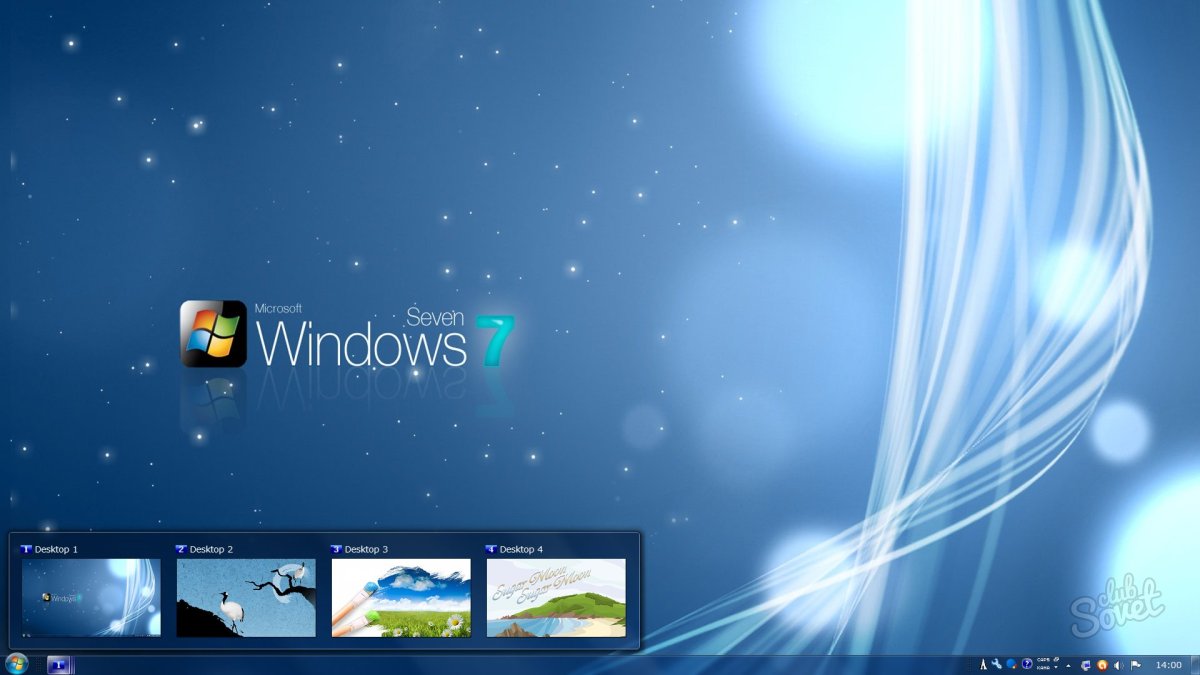

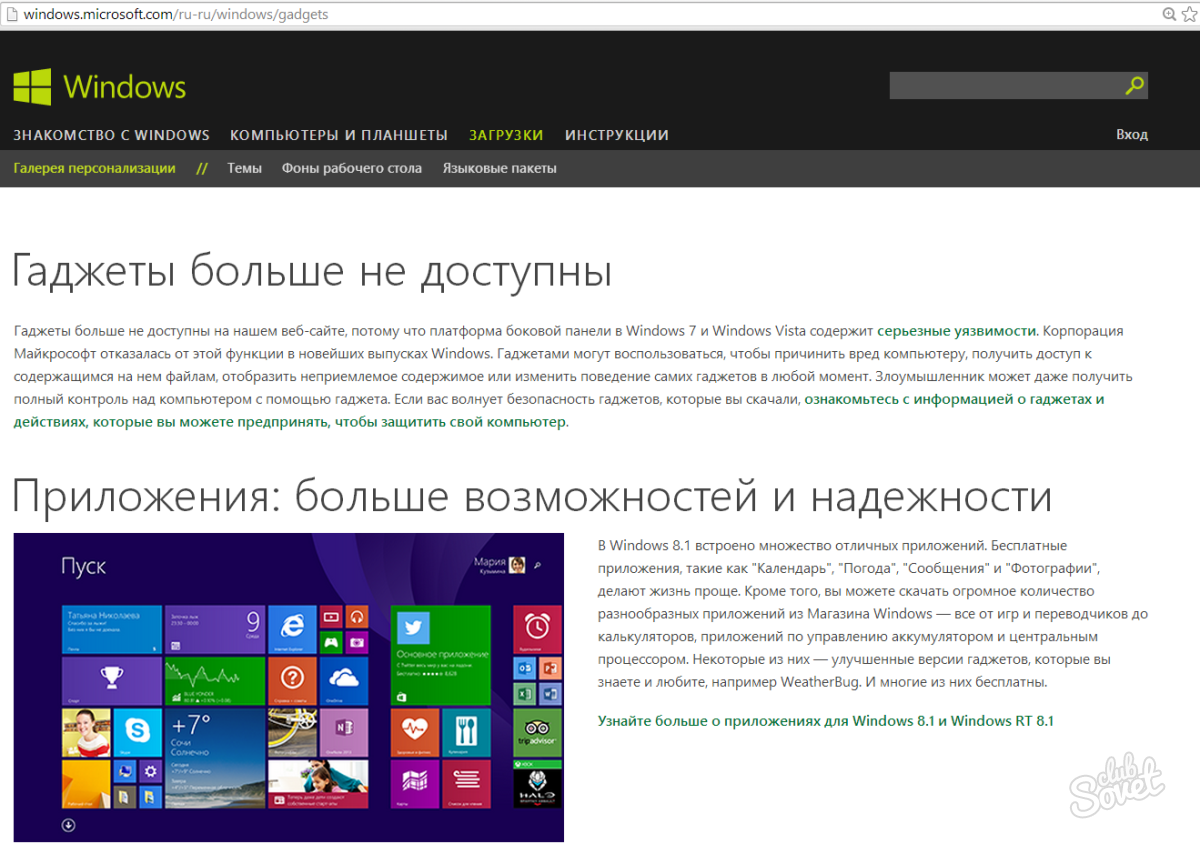
- Winstep Nexus Free, которая устанавливает стильную панель управления (аналог MacOS X);
- Dexpot позволит вам создать несколько рабочих столов и переключаться между ними с помощью горячих клавиш;
- Real Desktop Free превращает ваш рабочий стол в настоящий стол, который можно поворачивать, опускать и поднимать файлы с его поверхности.
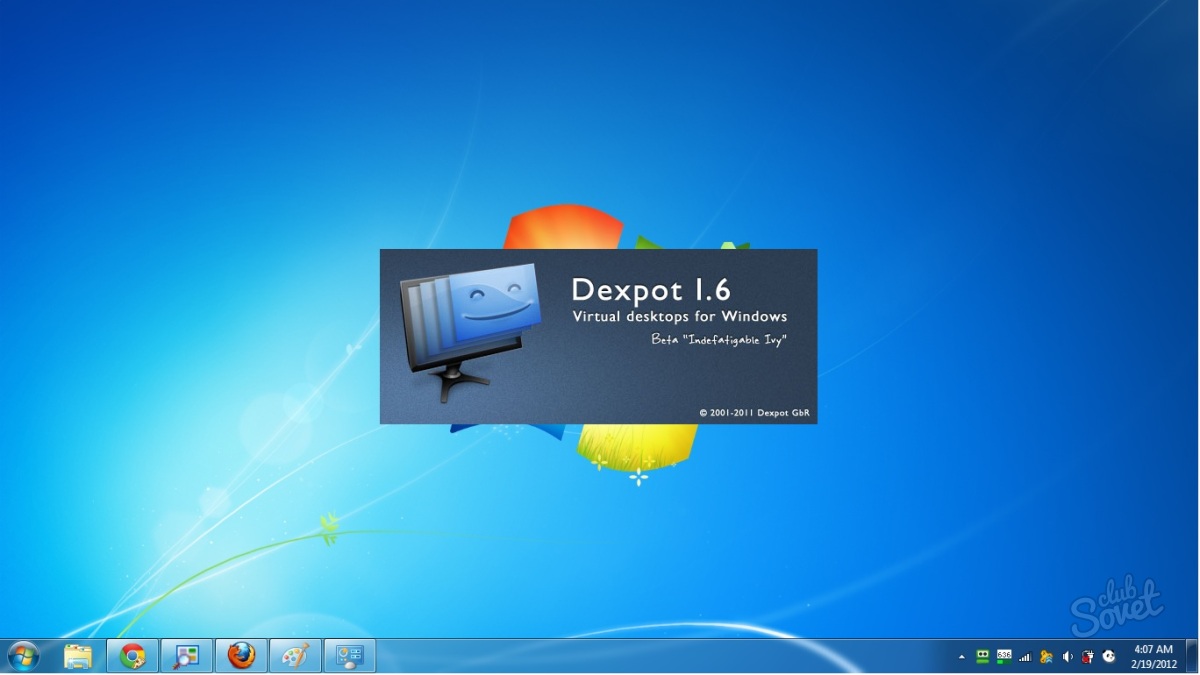
Скачивая тему или программу для изменения интерфейса Windows, пользуйтесь только известными сайтами или проверяйте все скачанные файлы с помощью антивирусной программы.
WindowBlinds
- самая популярная программа для изменения (настройки) графического интерфейса (GUI) операционной системы и добавления в GUI некоторых полезных опций - например, размещение в окнах новых кнопок для управления наиболее часто используемыми приложениями (включая медиаплеер). Программа предназначена для Windows 7/8/10. Стили визуального оформления в WindowBlinds готовы гарантировать анимацию, звуковое сопровождение, альфа-прозрачность Панели задач, изменяемые иконки на Панели инструментов. Благодаря гигантской библиотеке "шкурок" на вебсайте WinCustomize выбрать что-то на свой вкус может, наверняка, любой. Там ведь доступны и оптимальные обои для десктопа.
Системные требования:
Windows 10 | 8.1 | 8 | 7 (x64)
Торрент Изменение интерфейса Windows - Stardock WindowBlinds 10.65 подробно:
Особенности:
·Визуальные стили
Выберите один из многих скинов включенных в WindowBlinds или выбрать из тысяч скинов, доступных для загрузки на сайте WinCustomize.com
·Альтернативные Скины
У некоторых скинов есть несколько суб- стилей, которые можно применять в соответствии со своими вкусами. Вы также можете сохранить ваши комбинации в стиле как пресеты для быстрого доступа позже.
·Изменить Скины
Настроить любую из тем по умолчанию Windows, или любые скины, загруженные из WinCustomize.com
·Шрифты
Легко изменить, шрифты которые будут использовать ваши скины.
·Цвета
Нашли понравившийся скин, но хотите изменить цветовую схему? WindowBlinds позволяет мгновенные изменения цвета в меню конфигурации.
·Текстуры
Настроить любой скин, применяя одну из текстур, включенных с WindowBlinds или использовать одно из ваших собственных творений.
·Проводник стола
Надоело смотреть на эти скучные белые окнами проводника? Настройте их в соответствии с вашим вкусом.
·Простая настройка
Упрощённое меню конфигурации, чтобы сделать персонализации рабочего стола быстро и интуитивно. Мгновенно просмотреть свой??выбор и корректировки, прежде чем применять их на рабочий стол.
·Готовые
Любые изменения и корректировки, внесенные в скине можно сохранить как пресет. Готовые позволяет просматривать ранние настройки и применять их к скину быстро.
·Случайные Скины
WindowBlinds позволяет изменить скины случайно через определенные промежутки времени. Ваш рабочий стол никогда не будет снова скучным, когда изменяется скин каждый раз при входе в систему.
·Скины для приложений
Выберите скины для каждого из ваших типов приложений. Например, WindowBlinds позволяет использовать другую обложку для программного обеспечение обработки текста.
·Создай свой собственный скин
SkinStudio, мощное приложение -компаньон для WindowBlinds, который позволяет создавать свои собственные скины. Редактировать
управления, меню Пуск, панели задач, Windows Explorer, шрифты, цвета фона и больше с SkinStudio.
·Простота в использовании
Настроить только те части интерфейса Windows, которые вы хотите изменить, и SkinStudio сделает все остальное. Это делает его легким для неопытных пользователей. Опытные пользователи по-прежнему могут наслаждаться проектированием каждого аспекта интерфейса Windows.
Преимущества Windowblinds:
·WindowBlinds использует скины, которые меняют вид любого элемента на ваше собственное усмотрение. В отличие от Windows, программа также меняет и другие приложения, которые, как считается, не поддерживают различные темы и скины. Вы могли заметить, что применив какую-либо тему в Windows, некоторые программы все равно остаются без изменений. Это происходит, из-за того, что они не поддерживают эти самые темы. WindowBlinds может изменять внешний вид даже таких программ.
·WindowBlinds использует DirectX акселерацию. Это позволяет двигать окна, менять их размер быстрее, чем в обычной Windows.
·Такие компании как Alienware, среди многих других, используют WindowBlinds, чтобы создавать особые скины для рабочих столов. Эта программа позволяет компаниям делать себе свой собственный уникальный бренд, предлагая пользователям увидеть и испытать что-то новое и интересное.
Что нового:
·Fixed - Task Manager buttons not painting until mouseover (Nvidia)
·Fixed - GeForce Experience crashing during Google log-in
·Fixed - Screen corruption in GeForce Experience
·Fixed - Taskbar failed to skin in Insider Build for Fall Creators update
·Fixed - Crashes in Insider Build for Fall Creators update
·Fixed - Some Modern apps were unskinned but should have been.
·Chrome on Win8 excluded from being skinned (due to Chrome incompatibilities
·Added option to clear settings on uninstall
Процедура лечения:
Установить программу. Не запускать! Закрыть, если запущена.
Скопировать патч в папку с установленной программой.
С помощью фаервола заблокировать программе выход в сеть.
1 остановить службу Stardock WindowBlinds
2 изменить режим запуска с АВТОМАТИЧЕСКИ на ОТКЛЮЧЕНО
3 перезапустить winlogon.exe или перезагрузить компьютер
4 Запустить от имени администратора и нажать "Patch"
5 вернуть автоматический запуск службы
